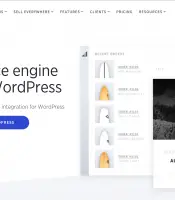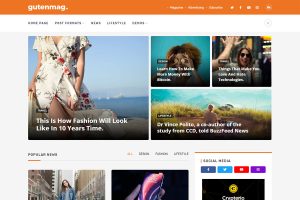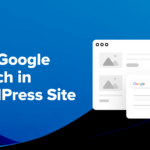Si vous souhaitez lancer une boutique de commerce électronique avec WordPress, vous avez deux itinéraires de base:
- Un magasin 100% auto-hébergé où tout, y compris les paiements, se passe sur votre site / vos serveurs.
- Une approche hybride dans laquelle les acheteurs parcourent les produits de votre magasin mais consultent un système basé sur un nuage.
Les deux approches ont leurs mérites: la première méthode vous donne un contrôle à 100% sur chaque partie du processus, tandis que la seconde simplifie les choses et facilite la mise en place d'un magasin.
Dans ce Commerce prodige Je vais regarder un nouveau plugin WordPress eCommerce qui utilise la deuxième approche. En un rien de temps, vous pourrez utiliser un magasin de commerce électronique sécurisé et convivial.
Continuez à lire mon examen pratique de Prodigy Commerce pour voir tout ce que cet outil a à offrir.
Prodigy Commerce Review: que fait-il?
Comme je l’ai mentionné ci-dessus, Prodigy Commerce utilise une double approche: une partie du processus de commerce électronique se déroule sur votre site WordPress et une autre sur les serveurs hébergés de Prodigy Commerce.
Pour afficher les produits, vous pouvez les ajouter directement via votre tableau de bord WordPress et les afficher sur une page "Boutique" dédiée sur votre site WordPress, avec une page unique dédiée pour chaque produit. Les clients peuvent ensuite ajouter ces produits à leur panier d'achat, qui est également à 100% sur votre site WordPress.
Ensuite, une fois que le client va vérifier, il vérifie les serveurs de Prodigy Commerce.
Alors, quel est l’avantage de procéder de cette façon par rapport à une solution de commerce électronique WordPress entièrement auto-hébergée telle que WooCommerce?
En gros, c’est beaucoup plus simple. Prodigy Commerce s'est déjà occupé de…
- Sécurité
- Intégrations de la passerelle de paiement
- Calculs d'expédition
- Calculs fiscaux
- Etc.
Donc, plutôt que de devoir tout configurer à partir de zéro, vous pouvez simplement entrer quelques détails de base et laisser Prodigy Commerce gérer les choses pour vous.
Mais en même temps, vous continuez à utiliser votre site WordPress (et thèmes et plugins) pour la plupart des expériences de commerce électronique.
Avec Prodigy Commerce, vous obtenez…
- La capacité de vendre des produits physiques et numériques
- Gestion de produit dans votre tableau de bord WordPress
- Un tableau de bord cloud hébergé pour la gestion et le traitement des commandes
- Passerelle de paiement intégrée pour commencer à accepter les paiements par carte de crédit immédiatement
- Calculs d'expédition automatique
- Possibilité de créer, payer et imprimer des étiquettes d'expédition directement à partir de votre tableau de bord
- Calcul automatique de la taxe de vente – il vous suffit de saisir les emplacements où vous avez un «lien» et tout est calculé à votre place.
- Un processus de paiement simplifié et attrayant, comprenant une validation en un clic pour les clients connectés
- Option de remboursement des articles et de gestion des retours
Prodigy Commerce Pricing: C’est gratuit
La création d'un magasin Prodigy Commerce est gratuite pour les développeurs et les marchands et le développeur affirme que cela le restera toujours.
Le plug-in WordPress Prodigy Commerce est open-source et est répertorié sur WordPress.org. L’équipe travaille sur un thème open-source qui sera également répertorié sur WordPress.org.
Travaux Pratiques avec Prodigy Commerce
Maintenant que vous savez ce qu’il fait, passons à l’actualité et je vais vous montrer comment configurer et utiliser Prodigy Commerce.
Inscrivez-vous pour un compte Prodigy Commerce et créer un magasin
Pour commencer, vous devez créer un compte Prodigy gratuit sur le site Web de Prodigy Commerce. Le processus est simple: il vous suffit d'entrer votre nom, votre adresse email et votre mot de passe.
Une fois votre compte créé, vous devez ajouter un nouveau magasin dans le tableau de bord cloud Prodigy Commerce:
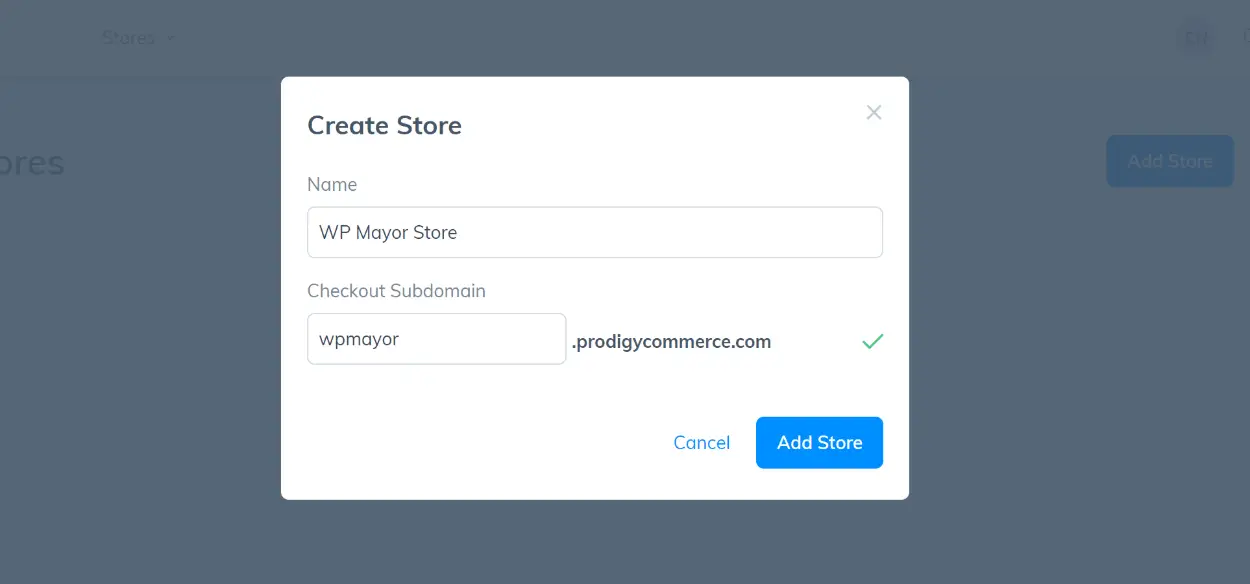
Configurer les paramètres du magasin
Ensuite, vous pouvez utiliser le Paramètres dans l’interface de votre magasin sur le site Web de Prodigy Commerce pour configurer les détails de base de votre magasin, tels que:
- Méthodes de livraison
- Paiements
- Les taxes
- Comportement de caisse
- Courriels
Une fois que vous avez défini votre origine d'expédition dans le livraison onglet, Prodigy peut vous aider à calculer automatiquement des tarifs d’expédition précis pour les services d’expédition courants, notamment:
- USPS
- FedEx
- UPS
- DHL Express
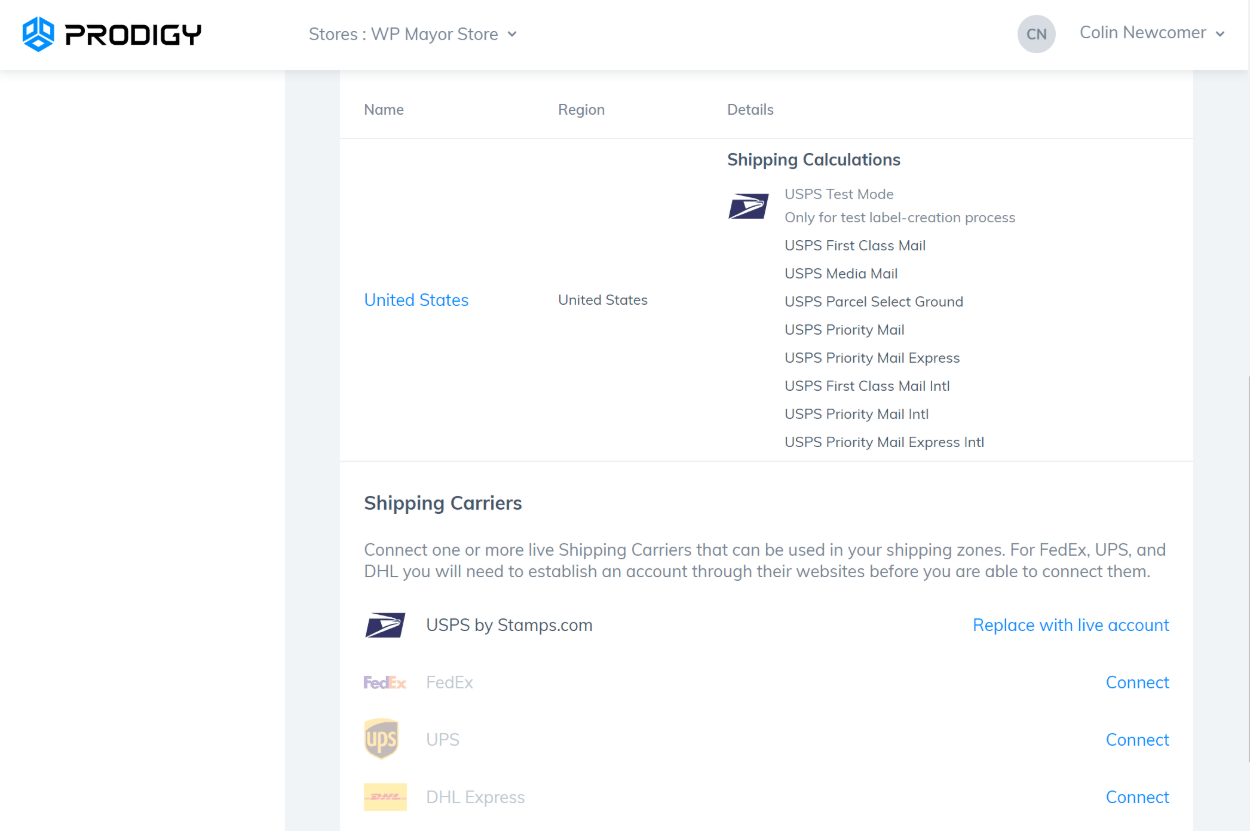
Pour PaiementsProdigy a déjà configuré le traitement des paiements. Vous paierez le taux standard de 2,9% + 0,30 $ par transaction, ainsi que des frais mensuels fixes de 10 $.
Pour calculer les taxes avec précision, vous pouvez entrer toutes les adresses où vous avez un lien (par exemple, une présence). Ensuite, Prodigy calculera automatiquement les taxes pour vous en cas de besoin:
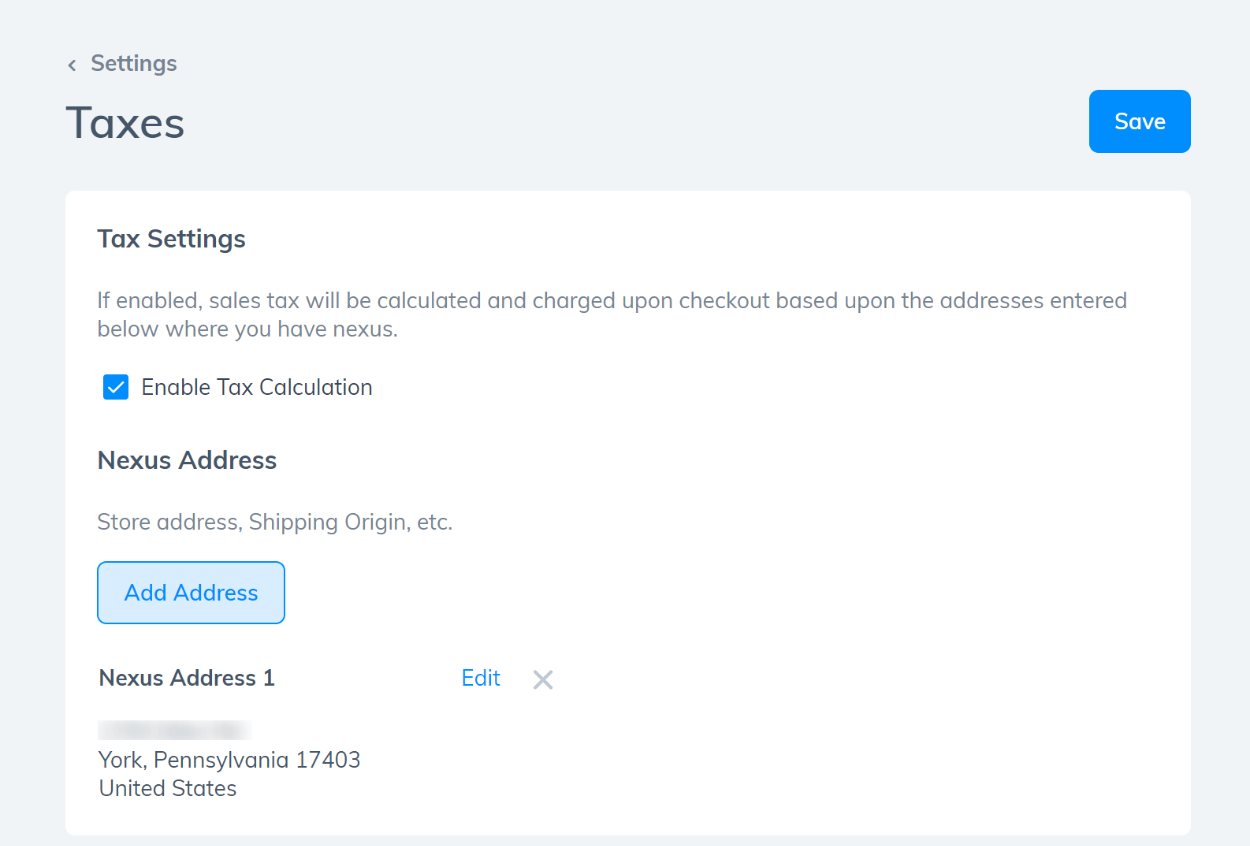
le Caisse Cet onglet vous permet de choisir le mode de fonctionnement de votre commande, par exemple si vous souhaitez ou non imposer l’enregistrement d'un compte pour pouvoir effectuer un paiement, ainsi que ce que devrait être la première page du processus de paiement:
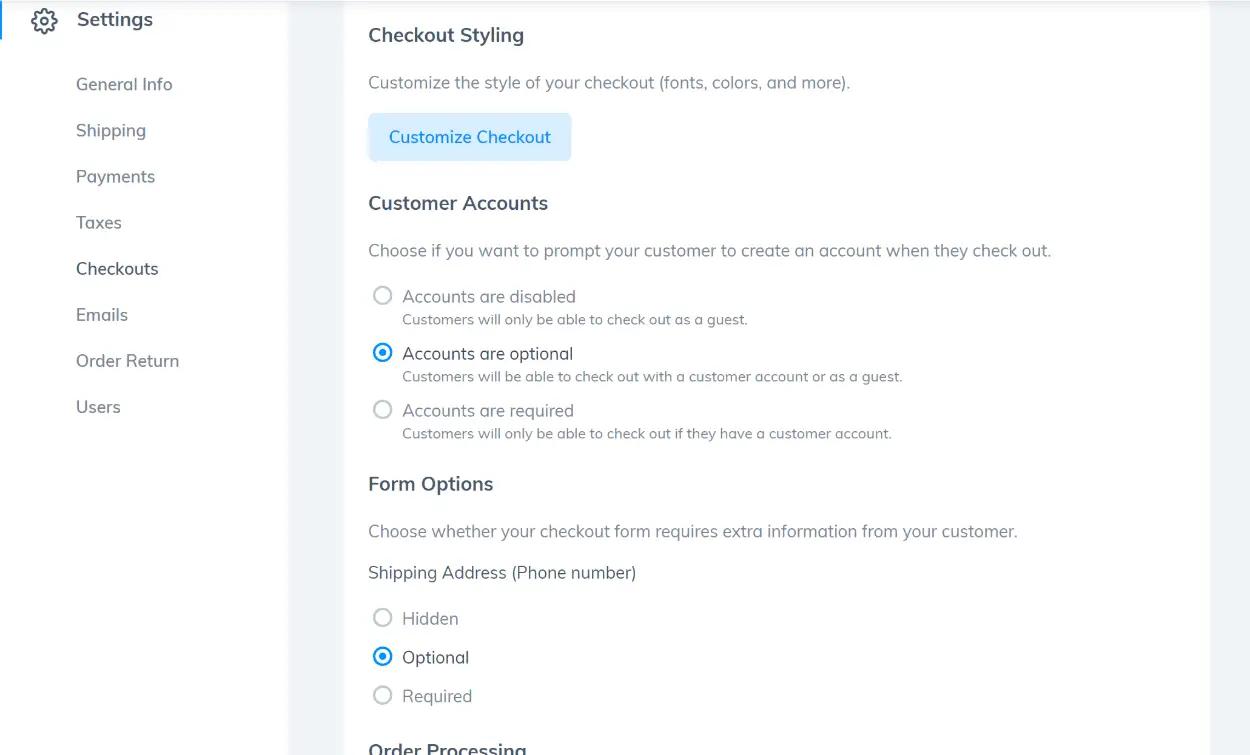
Vous pouvez également personnaliser les couleurs, les polices et d'autres options de style pour votre page de paiement afin de l'adapter à votre magasin:
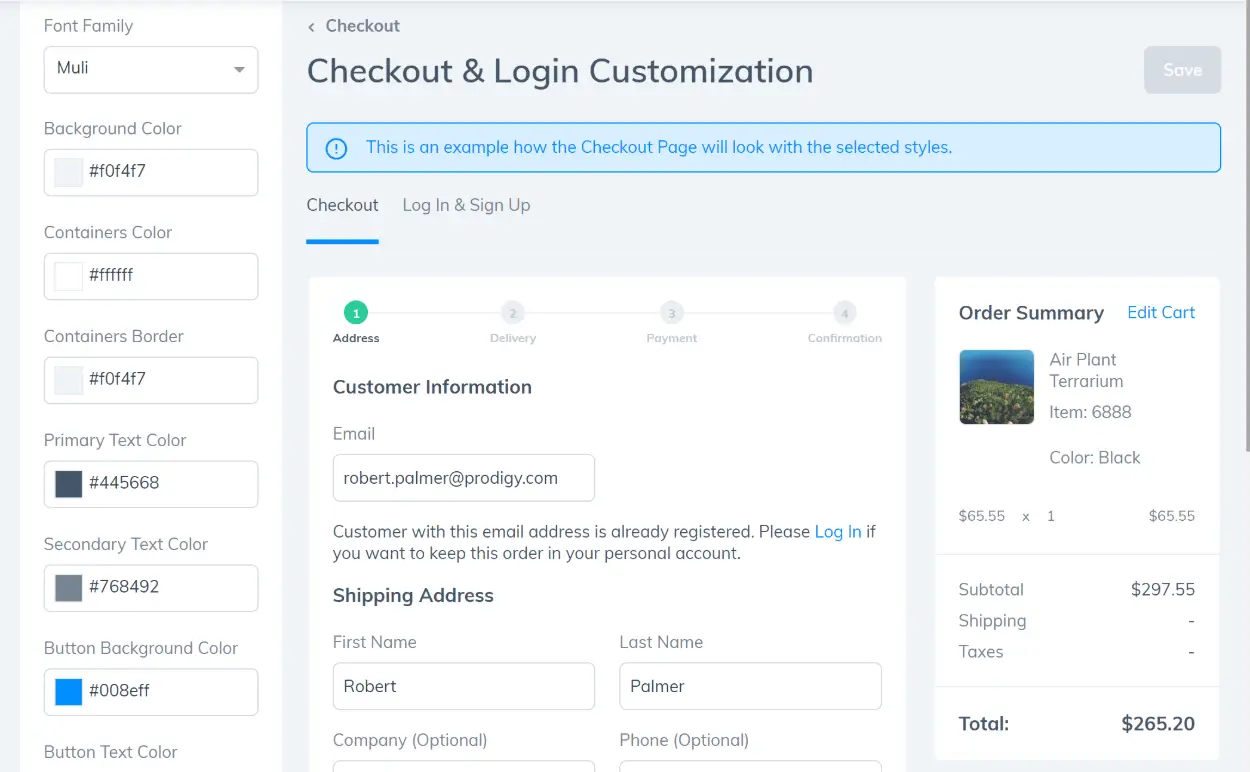
Et puis, certaines des choses que vous pouvez faire sont:
- Onglet Emails – personnalisez les e-mails transactionnels pour diverses actions, telles que les confirmations de commande et les notifications d'expédition.
- Onglet Retour de commande – choisir d'autoriser ou non les retours.
- Utilisateurs – donner aux autres utilisateurs l’accès au backend de votre magasin, avec différents rôles d’utilisateur en fonction du niveau d’accès requis par cette personne.
C’est donc tout pour les paramètres du site Web de Prodigy Commerce – passons maintenant à WordPress.
Connectez WordPress à votre compte Prodigy Commerce
Ensuite, vous pouvez utiliser le plugin gratuit Prodigy Commerce sur WordPress.org pour connecter votre site Web WordPress au compte Prodigy Commerce que vous venez de créer:
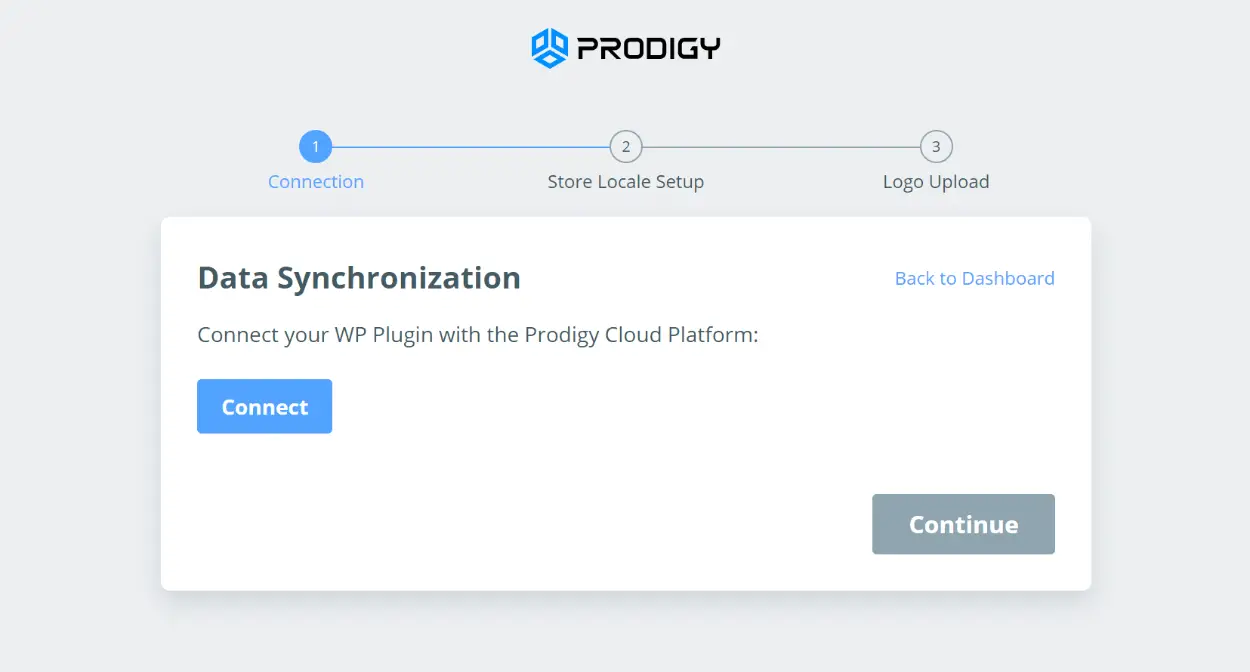
Lorsque vous cliquez sur le bouton, vous accédez au tableau de bord du cloud Prodigy Commerce dans lequel vous pouvez choisir le magasin auquel vous connecter:
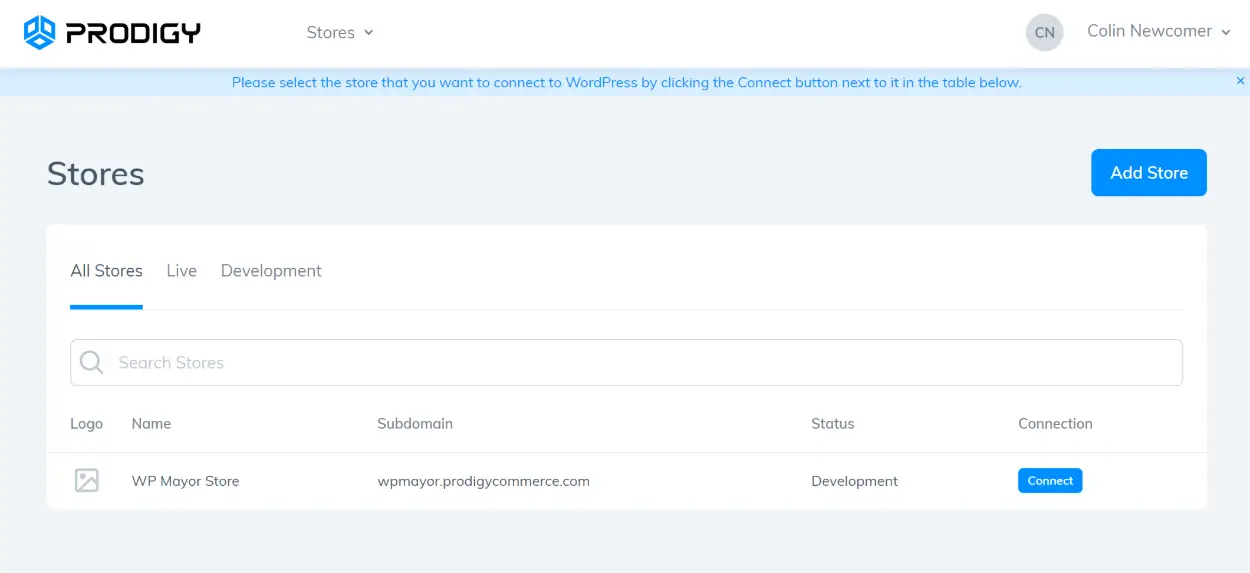
Ensuite, vous retournerez à votre tableau de bord WordPress où vous pourrez configurer certaines bases pour votre magasin, telles que vos paramètres régionaux, votre devise et vos unités de mesure:
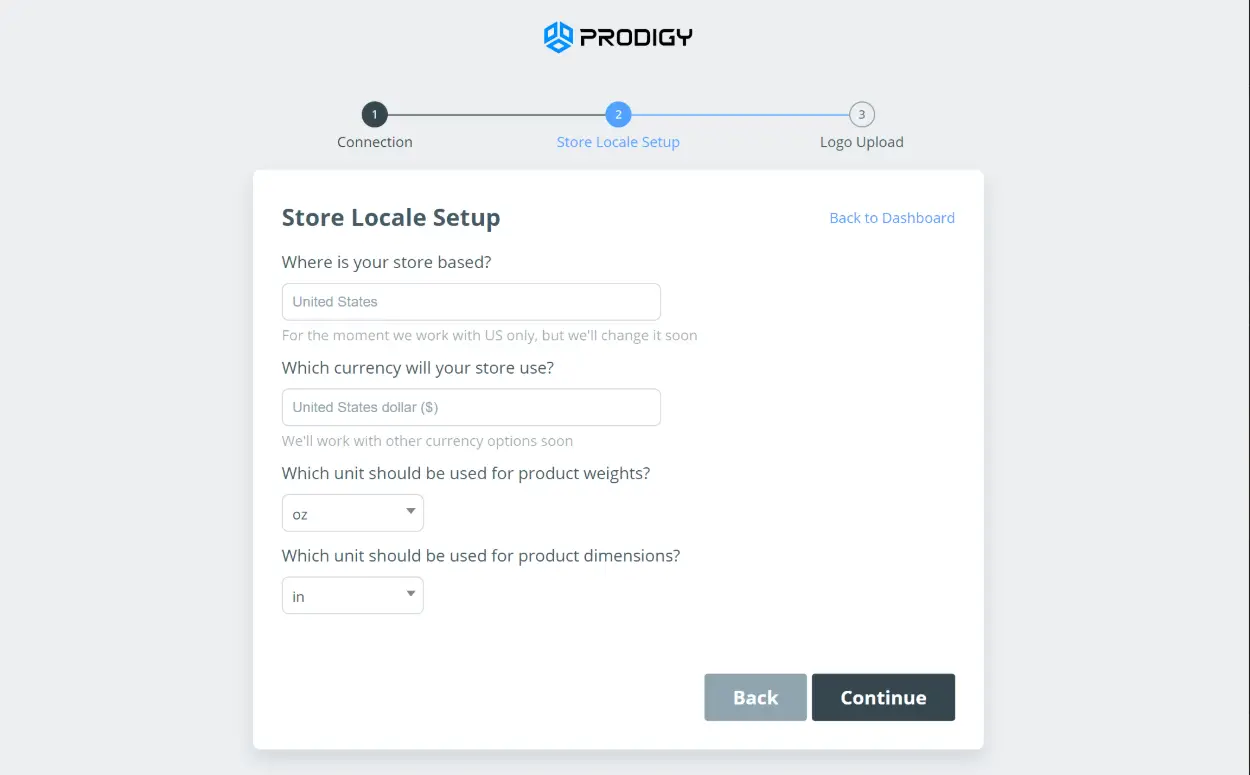
Et vous pouvez finir les choses en ajoutant votre logo.
Ajouter des produits dans votre tableau de bord WordPress
Une fois votre site WordPress connecté à votre magasin, vous pourrez ajouter et gérer des produits directement via votre tableau de bord WordPress à l'aide du Prodige languette.
Pour ajouter un nouveau produit, vous aurez le même éditeur WordPress classique bien connu en haut:
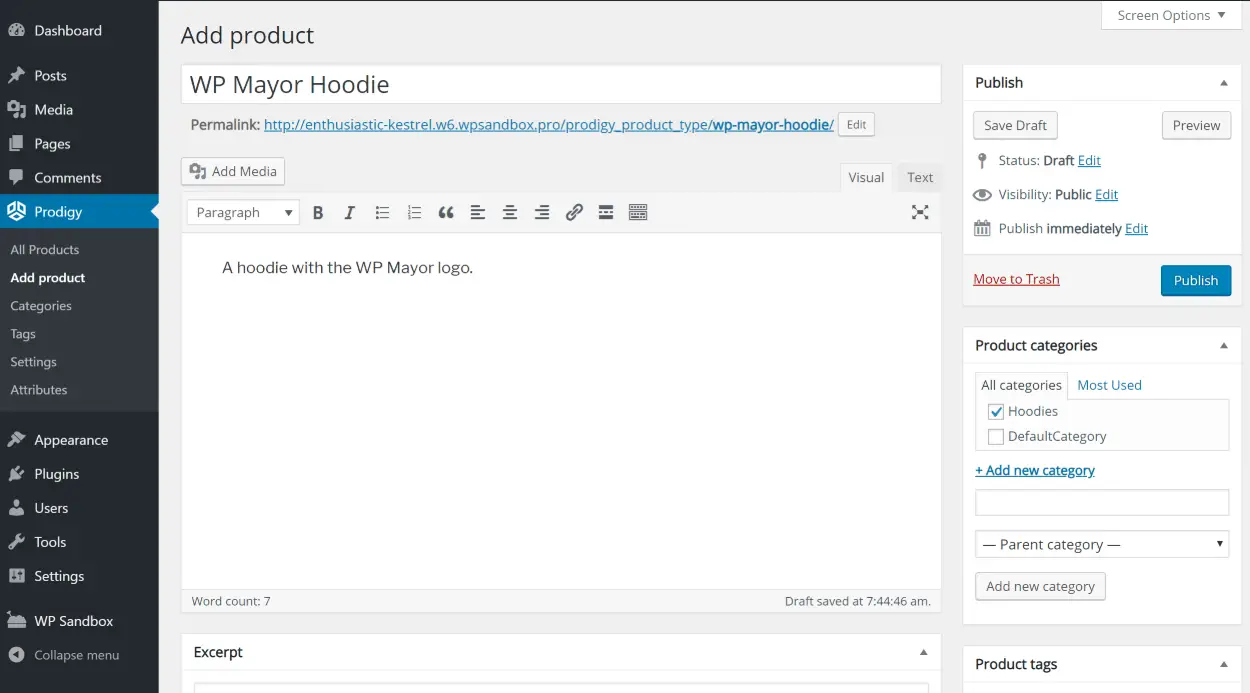
Et ci-dessous, vous obtiendrez de nouvelles boîtes à méta pour contrôler les produits…
- Prix
- SKU et état du stock
- Ventes incitatives et ventes croisées (avoir ces construit est agréable)
- Statut d’expédition, y compris ses dimensions s’il est éligible à être expédié. Prodigy Commerce les utilisera pour les calculs d'expédition automatique
- Statut fiscal
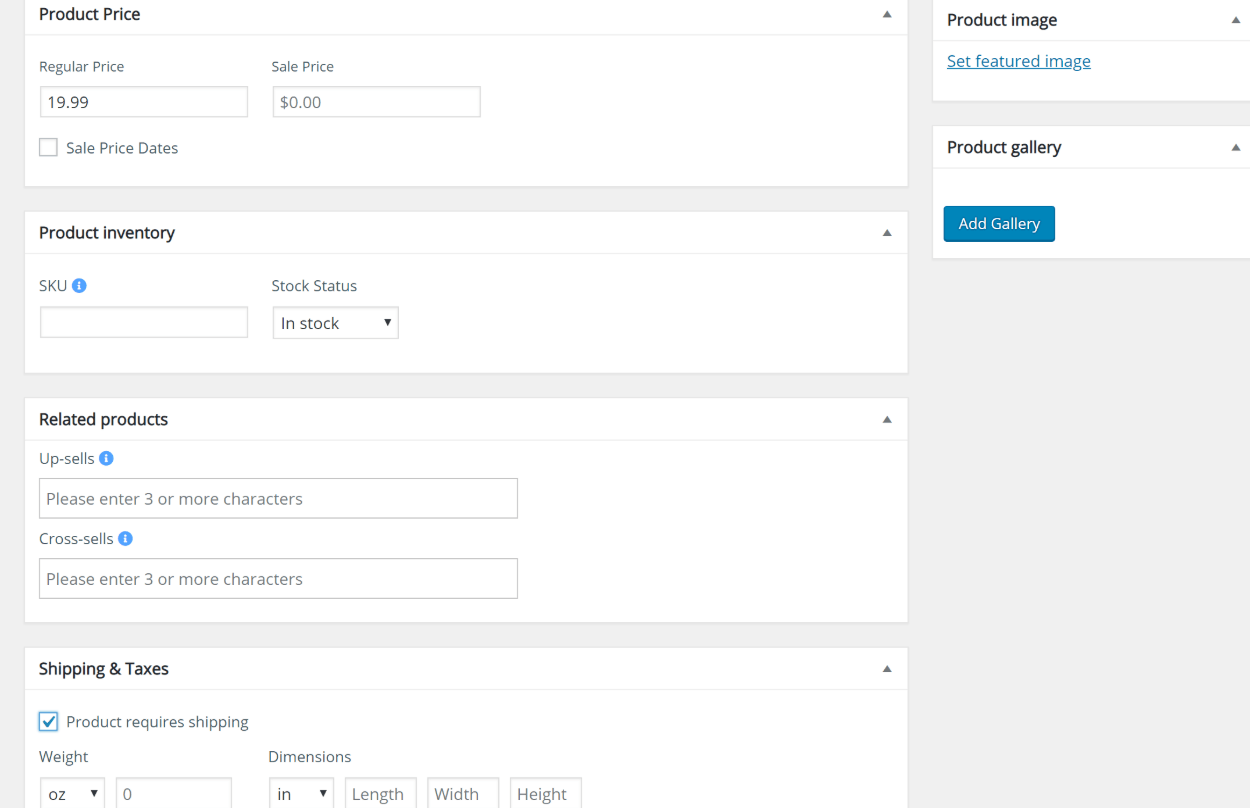
En bas, vous pouvez ajouter des attributs de produit et créer des variantes de produit basées sur ces attributs. Par exemple, vous pouvez proposer un produit de différentes tailles ou couleurs (ou les deux).
Si vous utilisez des attributs et des variantes, vous pourrez configurer les détails de chaque variante de produit:
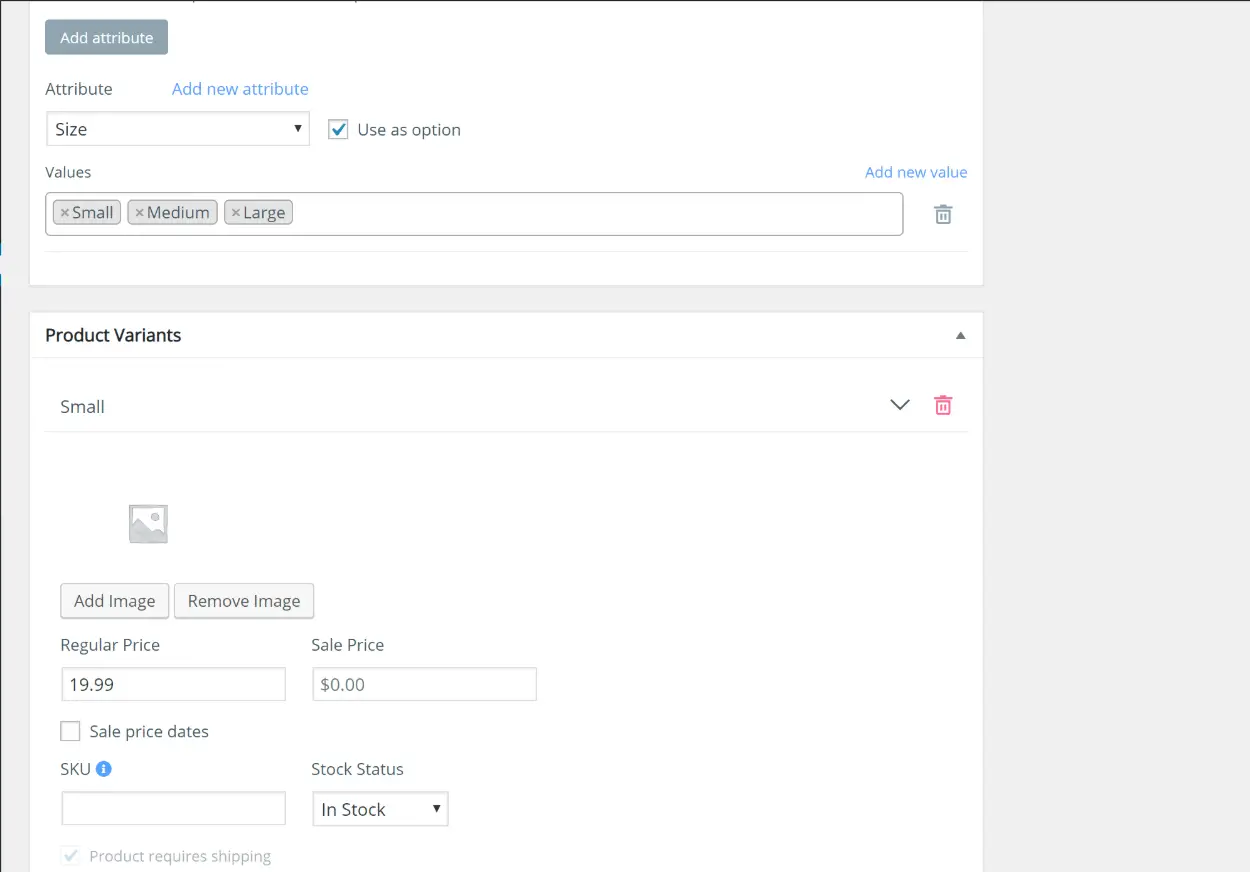
Ensuite, il vous suffit de répéter le processus pour tous vos produits.
Prodigy vous propose également des zones distinctes pour gérer directement les catégories de produits, les balises et les attributs.
Configurer d'autres paramètres de base
Enfin, il existe également quelques paramètres de magasin auxquels vous pouvez accéder à partir de votre tableau de bord WordPress en allant à Prodigy → Paramètres.
Ici, vous pouvez configurer:
- Que se passe-t-il lorsqu'un client ajoute un article à son panier (vous pouvez les garder sur la page actuelle ou les envoyer à leur panier)
- Autoriser ou non les critiques de produits et les classifications par étoiles
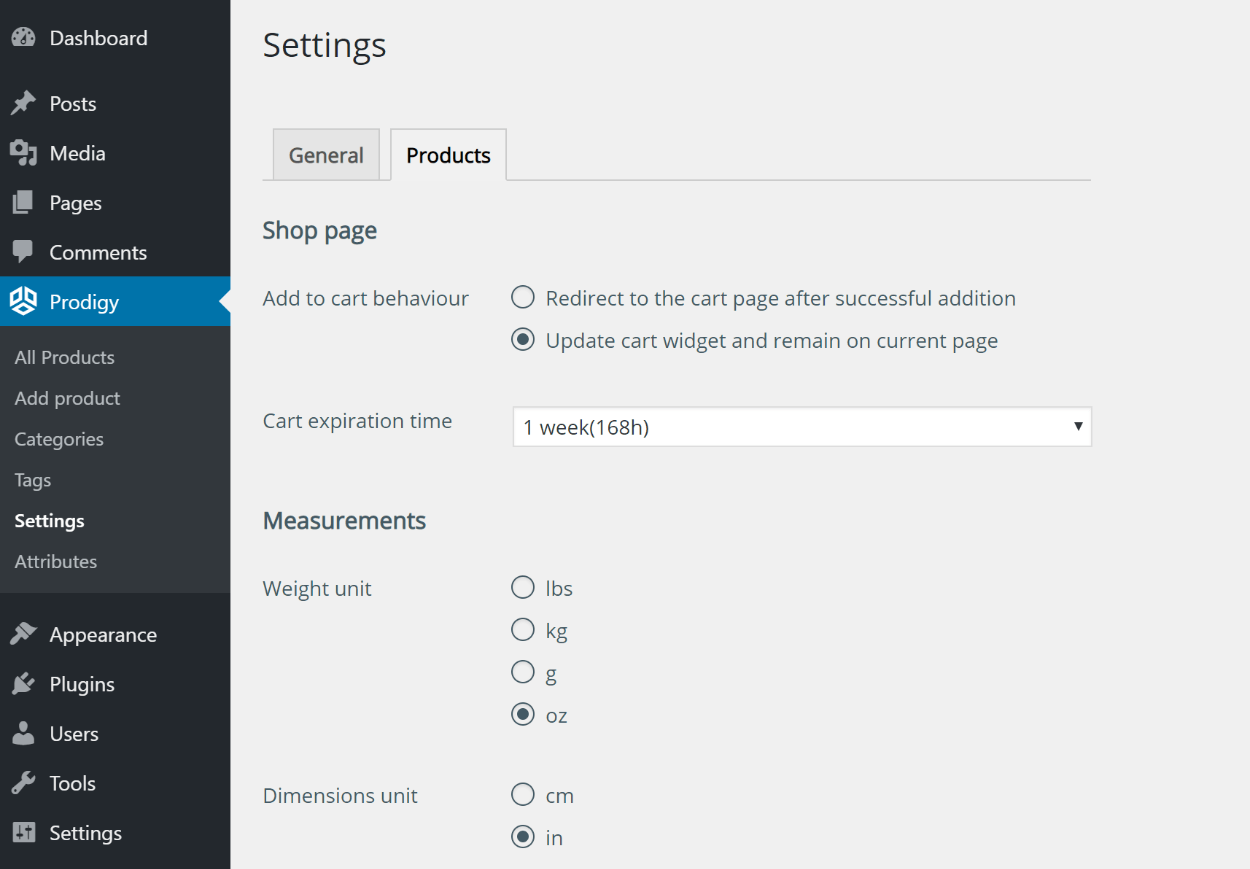
Et c’est tout pour le processus d’installation – voyons comment cela fonctionne.
Fonctionnement de votre magasin – Point de vue des acheteurs
Lorsque vous synchronisez le plug-in Prodigy Commerce avec votre magasin, les pages de clé sont automatiquement créées sur votre site WordPress.
Voici à quoi ressemble la page de magasin par défaut avec le thème Astra:
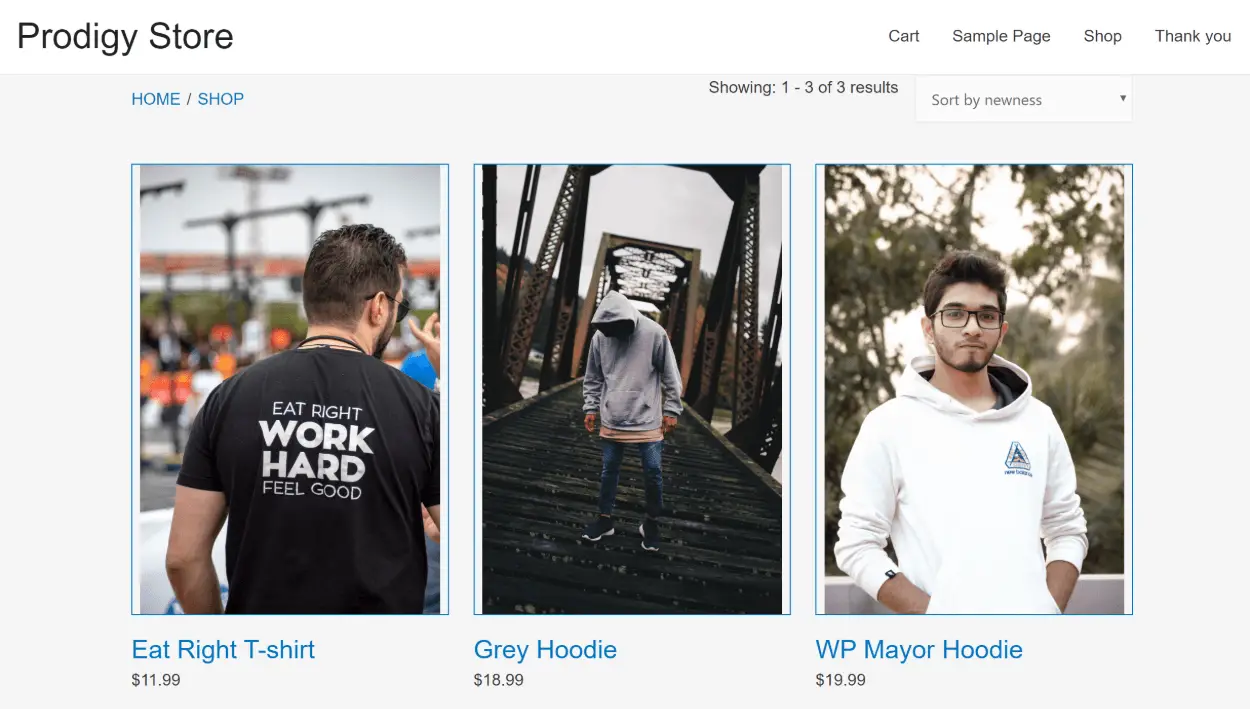
Si vous êtes un développeur, vous pouvez personnaliser le style de vos pages de boutique en utilisant un fichier de modèle dans votre thème, comme si vous utilisiez un autre fichier de modèle.
Prodigy Commerce comprend également un certain nombre de widgets WordPress intégrés que vous pouvez ajouter à la barre latérale de votre boutique, y compris des…
- Catégories de produits
- Filtres d'attributs de produit
- Recherche de produit
Les utilisateurs peuvent cliquer pour afficher la page de produit unique:
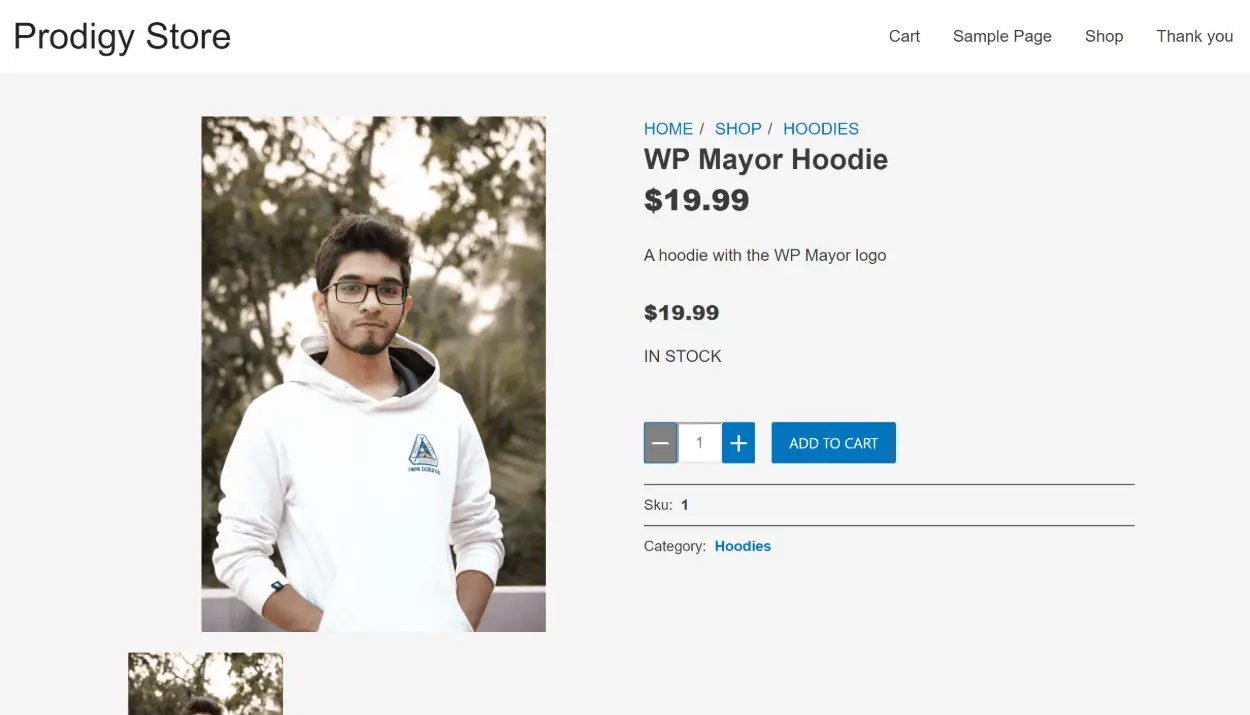
Ils peuvent ensuite utiliser la page du panier pour accéder à la caisse:
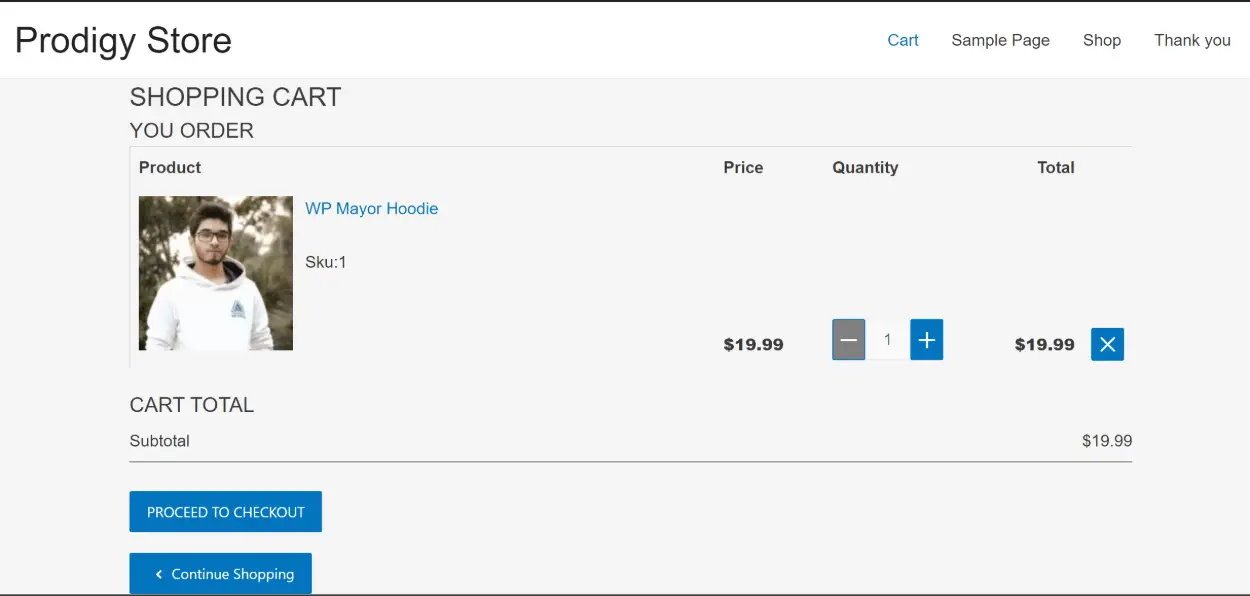
Jusqu'à présent, tout s'est passé à 100% sur votre site WordPress.
Lorsqu'un utilisateur clique dessus Passer à la caisse Cependant, ils seront transférés dans le sous-domaine de votre magasin sur le site Web de Prodigy Commerce pour validation. C’est ce qui vous permet d’avoir un processus de paiement sécurisé et simple à configurer.:
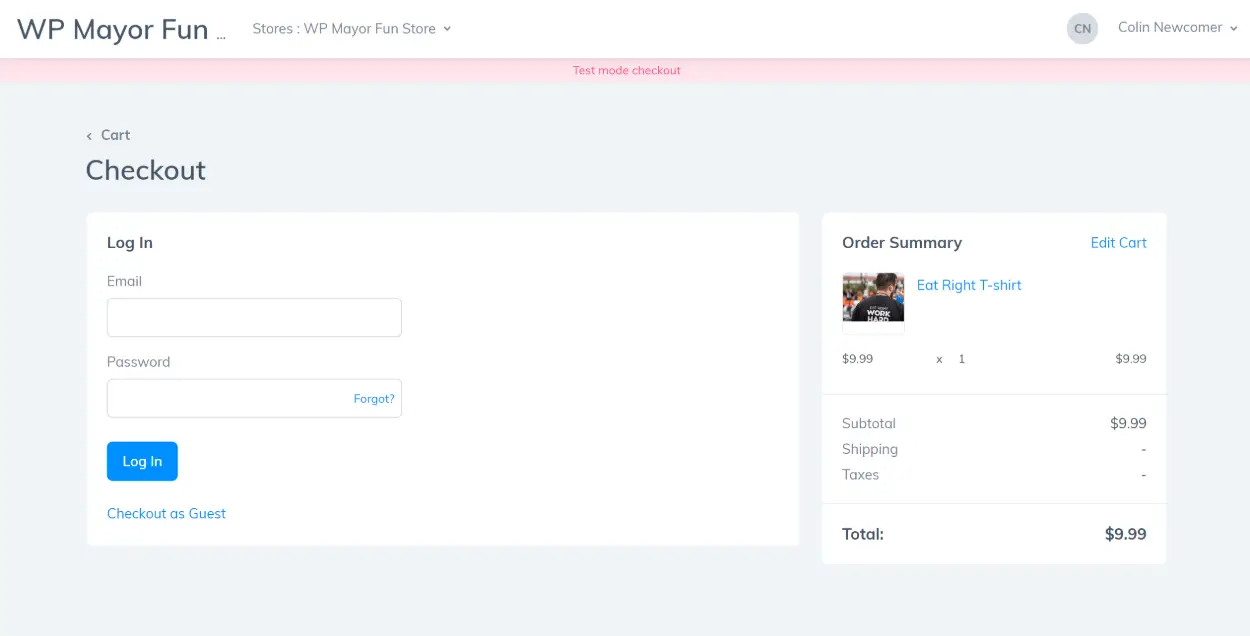
N'oubliez pas: vous pouvez modifier le style de cette commande via les paramètres de votre magasin. Vous disposez ainsi d'outils pour l'adapter à votre thème WordPress.
Les acheteurs passeront et paieront:
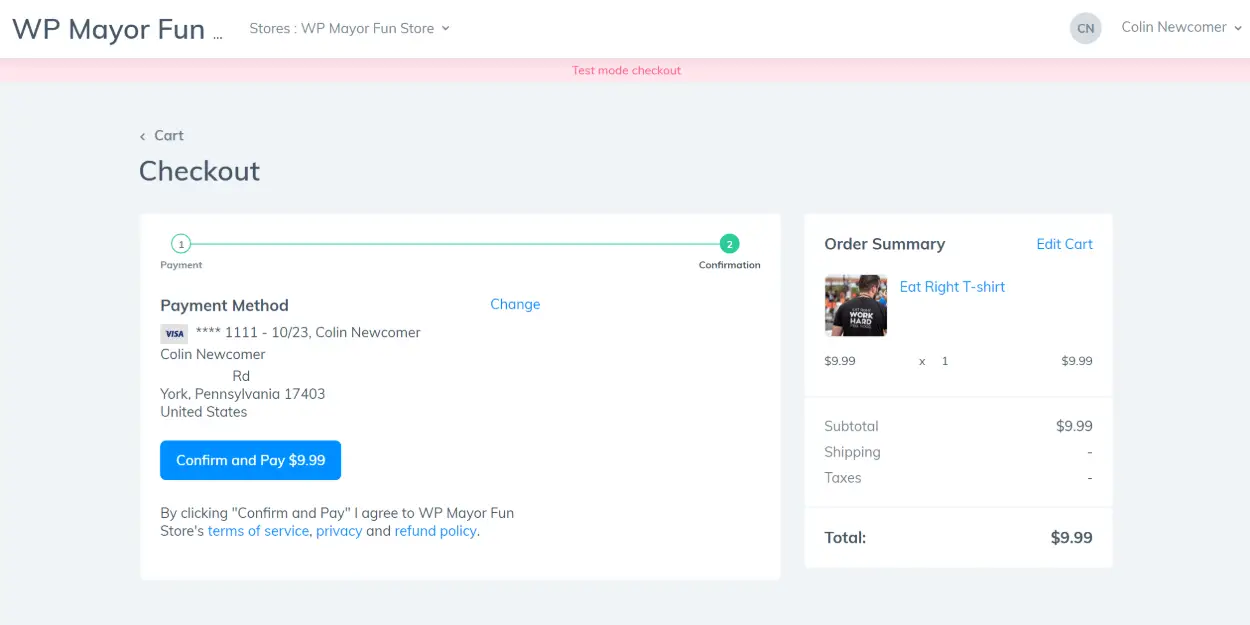
Si vous vendez des articles physiques devant être expédiés, Prodigy peut calculer automatiquement des tarifs d’expédition précis en fonction des dimensions physiques de votre article. Par exemple, vous pouvez voir comment Prodigy calcule automatiquement tous ces frais d’expédition depuis USPS – je n’étais pas obligé de saisir manuellement ces informations:
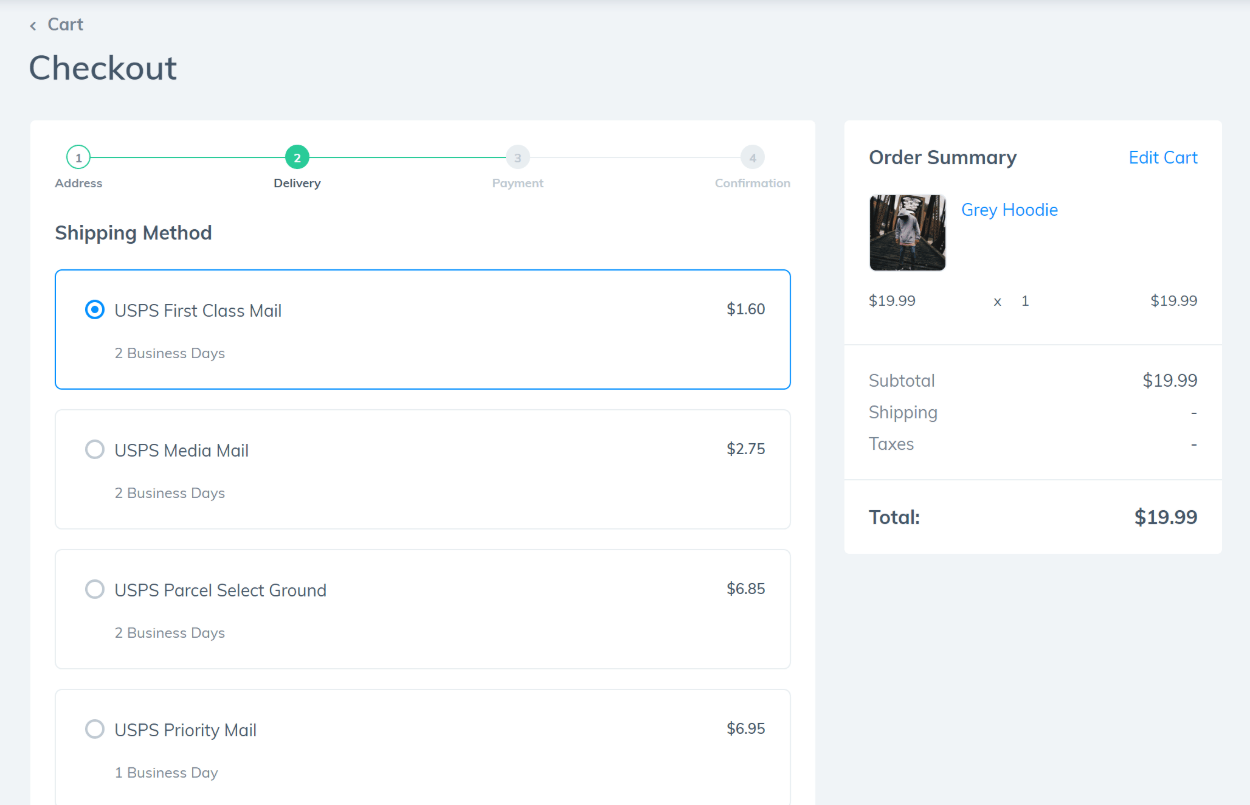
Une fois qu'un client a passé sa commande, il sera redirigé vers la page "Merci" de votre site WordPress, que vous pourrez modifier comme n'importe quelle autre page WordPress.
Une chose que j’aime, c’est que, si un client choisit de passer sa commande en tant qu’invité, Prodigy lui enverra un courrier électronique l’invitant à créer un compte. À partir de là, vous pourrez leur envoyer des courriels marketing. s'ils optent.
Les acheteurs recevront également d'autres courriels transactionnels standard, comme un courriel de confirmation de commande. Et encore une fois, vous pouvez modifier le contenu de ces courriels à partir des paramètres de votre magasin:
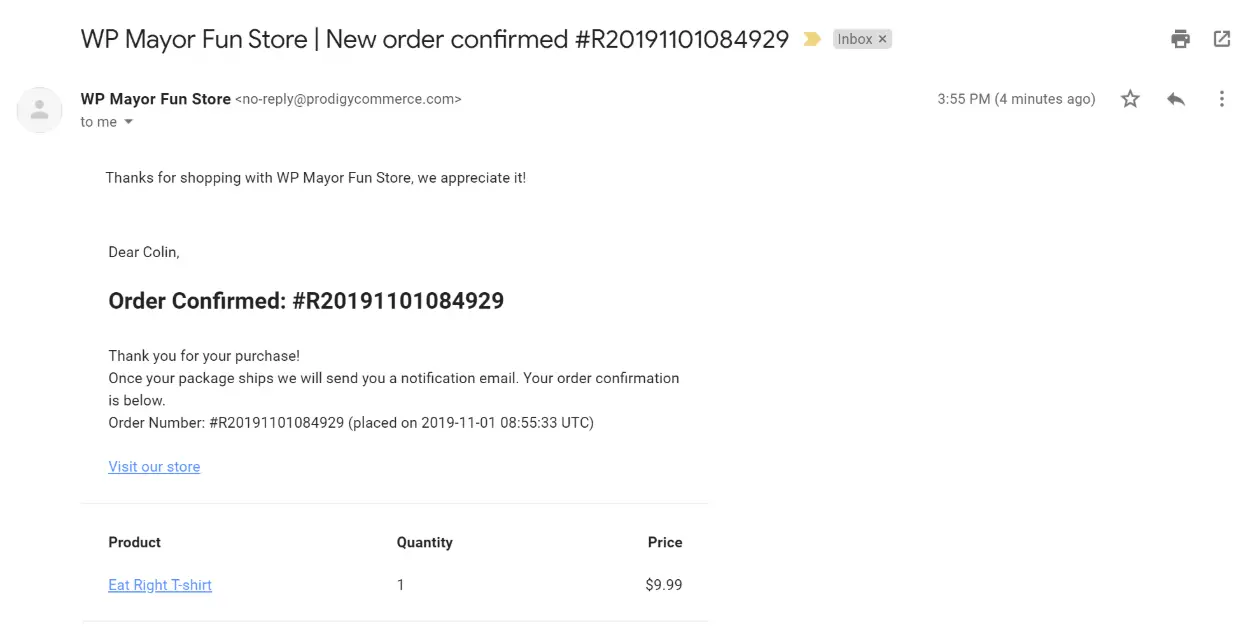
Passons maintenant au point de vue du propriétaire du magasin et je vous montrerai comment vous pouvez traiter et gérer cette commande dans le backend.
Fonctionnement de votre magasin – Point de vue du propriétaire
Pour gérer vos clients et vos commandes, vous utiliserez le tableau de bord Prodigy Cloud, pas votre tableau de bord WordPress.
le Tableau de bord Cet onglet vous donne un aperçu général de vos commandes et de vos revenus pour différentes périodes. Vous pouvez également comparer l'évolution des choses au fil du temps:
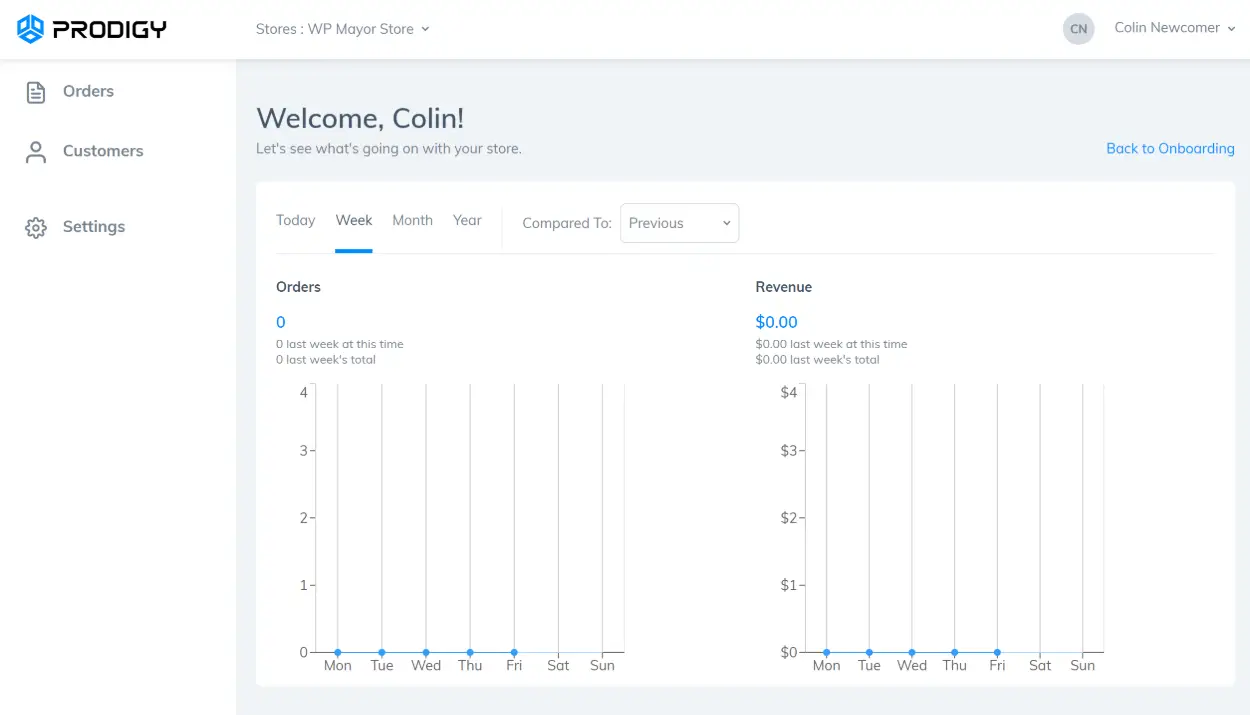
le Ordres L'onglet répertorie toutes les commandes passées par les acheteurs dans votre magasin. Pour les articles physiques devant être expédiés, vous pouvez également voir le statut d'exécution:
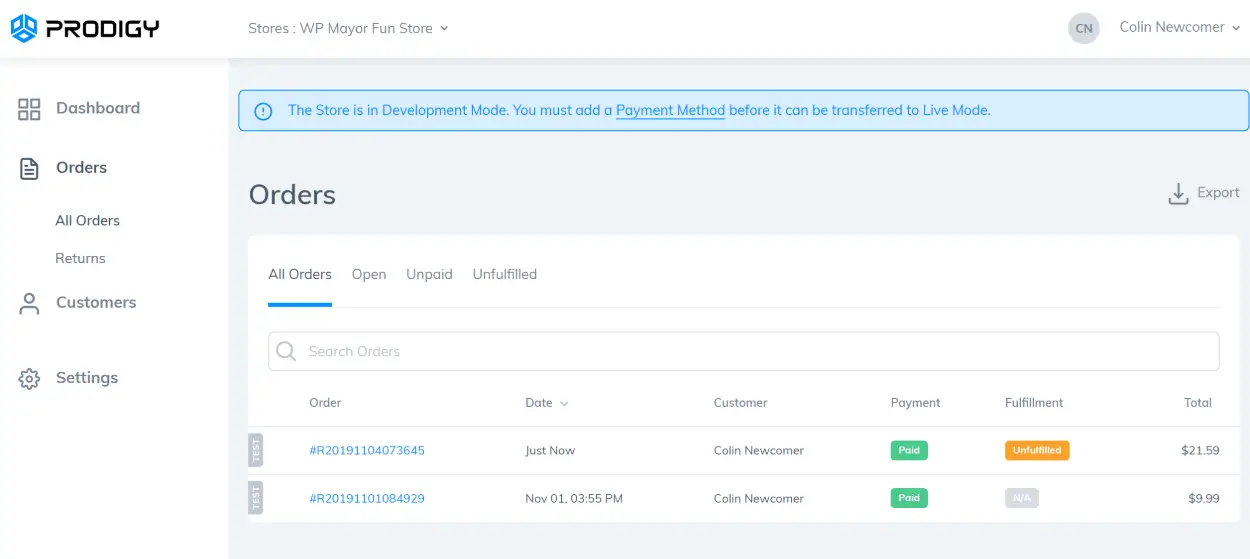
Si vous cliquez sur une commande, vous pouvez voir:
- Balises en haut pour voir rapidement le statut d'une commande
- Les articles achetés par un acheteur
- Détails du client
- Méthodes de payement
- Une fonction d'analyse des risques pour vous aider à comprendre si un achat peut être risqué (par exemple, une fraude)
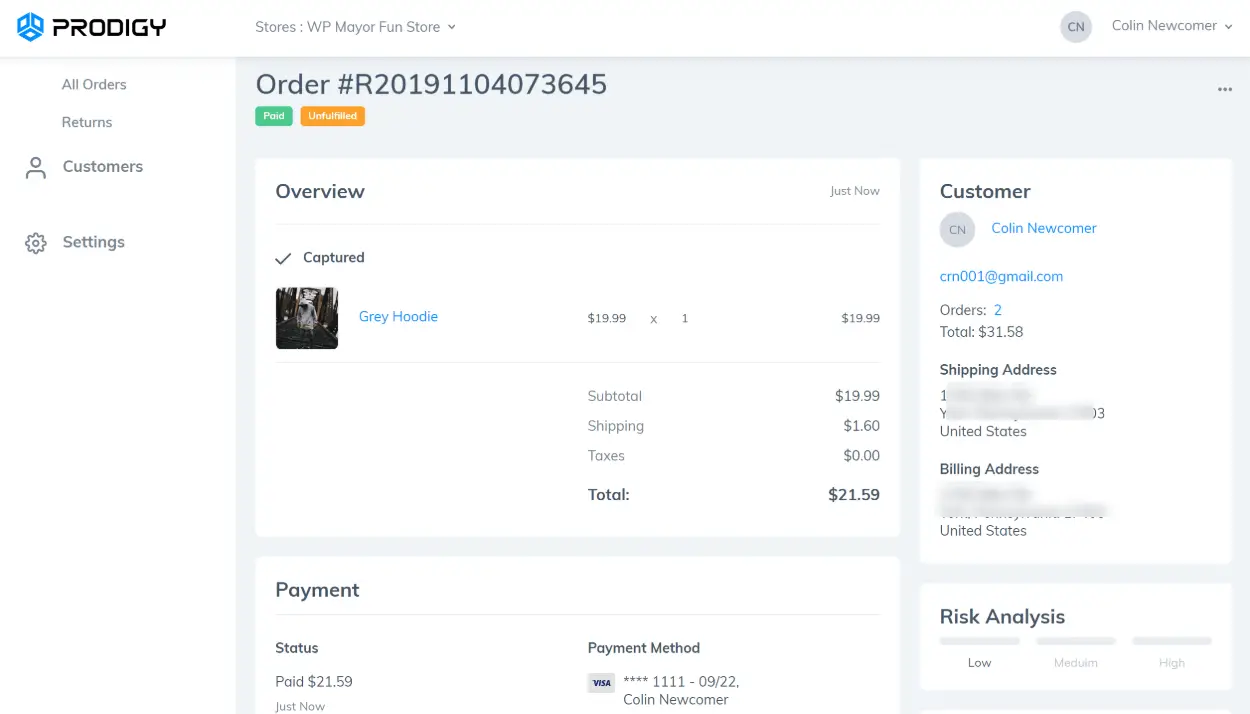
Et puis plus bas, vous pouvez:
- Rembourser une commande
- Ajouter des tags ou des notes internes
- Cliquez sur Remplir pour imprimer l’étiquette d’expédition d’un article physique à expédier (ou vous pouvez simplement le marquer comme rempli si vous souhaitez utiliser une méthode différente)
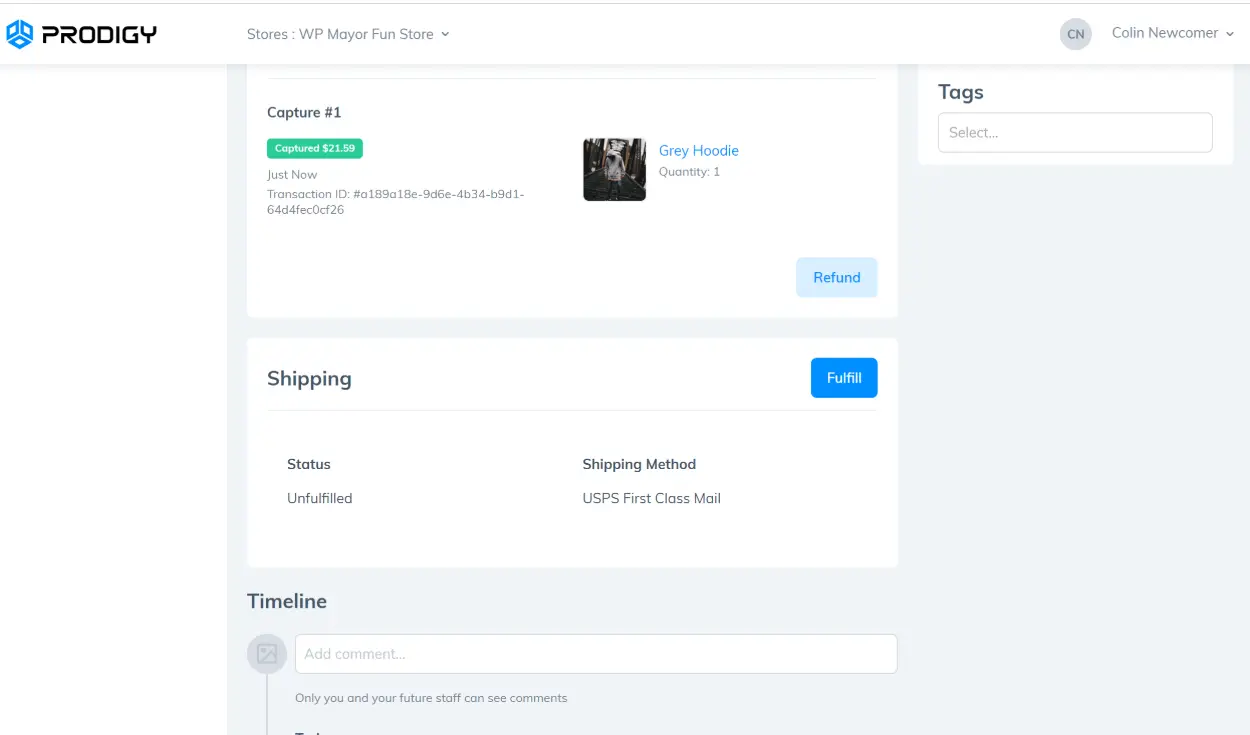
Voici à quoi ressemble l’écran d’exécution – vous pouvez voir comment vous avez deux options. Si vous choisissez de créer une étiquette d'expédition, vous pouvez l'imprimer et payer directement sur place:
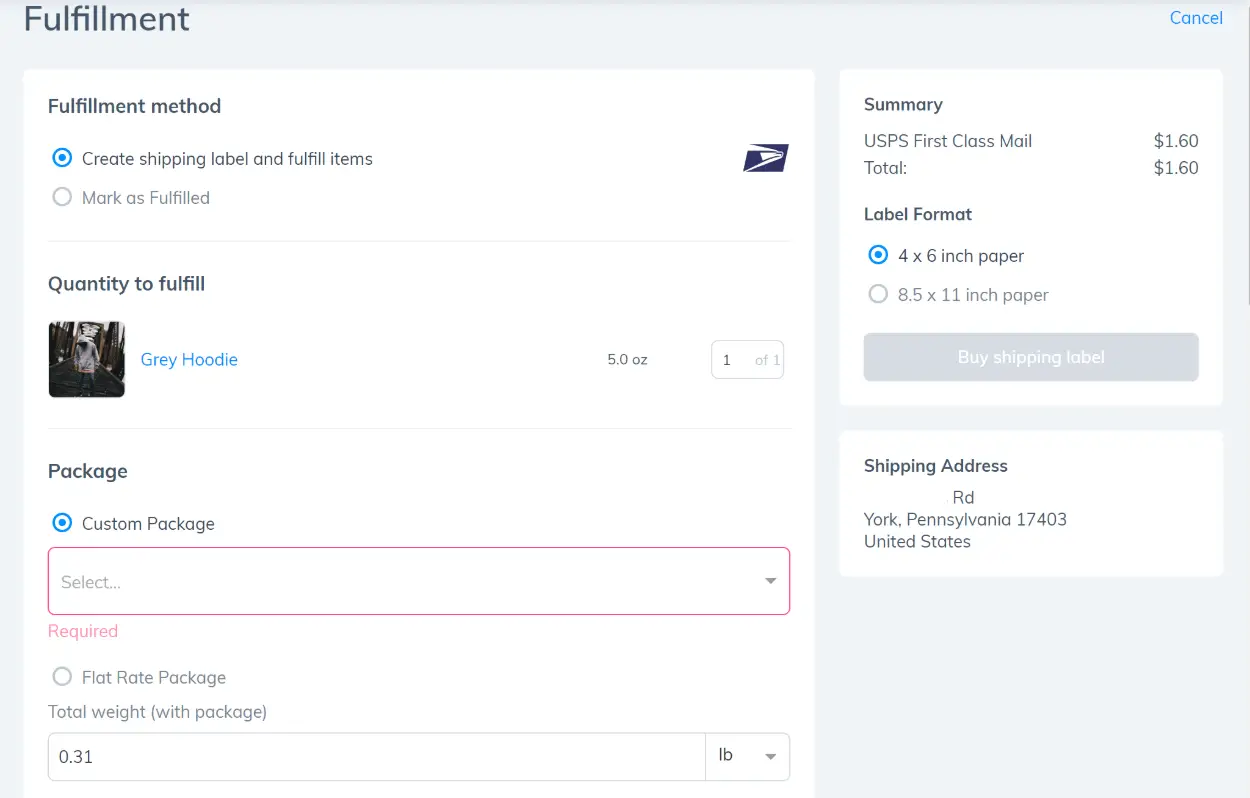
Vous pouvez également gérer Résultats à partir d'un sous-menu.
Et puis le Les clients zone vous aide à gérer tous vos clients. Vous pouvez également voir les numéros de commande et les revenus pour chaque client:
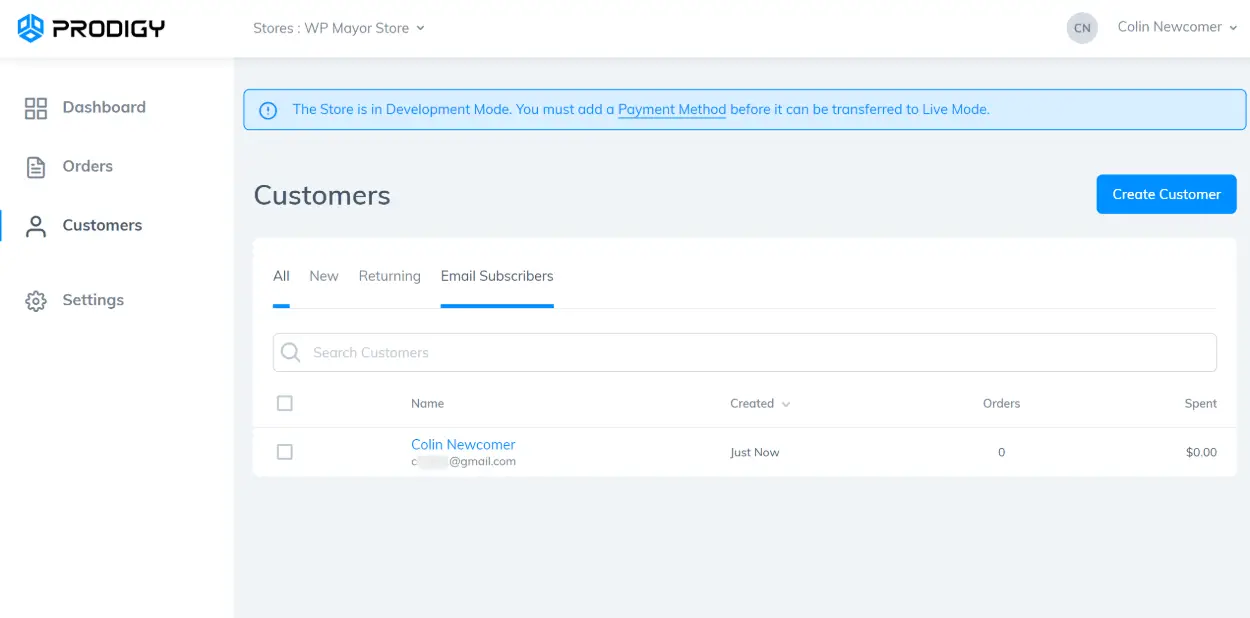
Si vous modifiez un client, vous pouvez ajouter des notes internes et des balises pour vous aider à les organiser. Vous pouvez également voir si ce client a accepté de recevoir du marketing par courrier électronique:
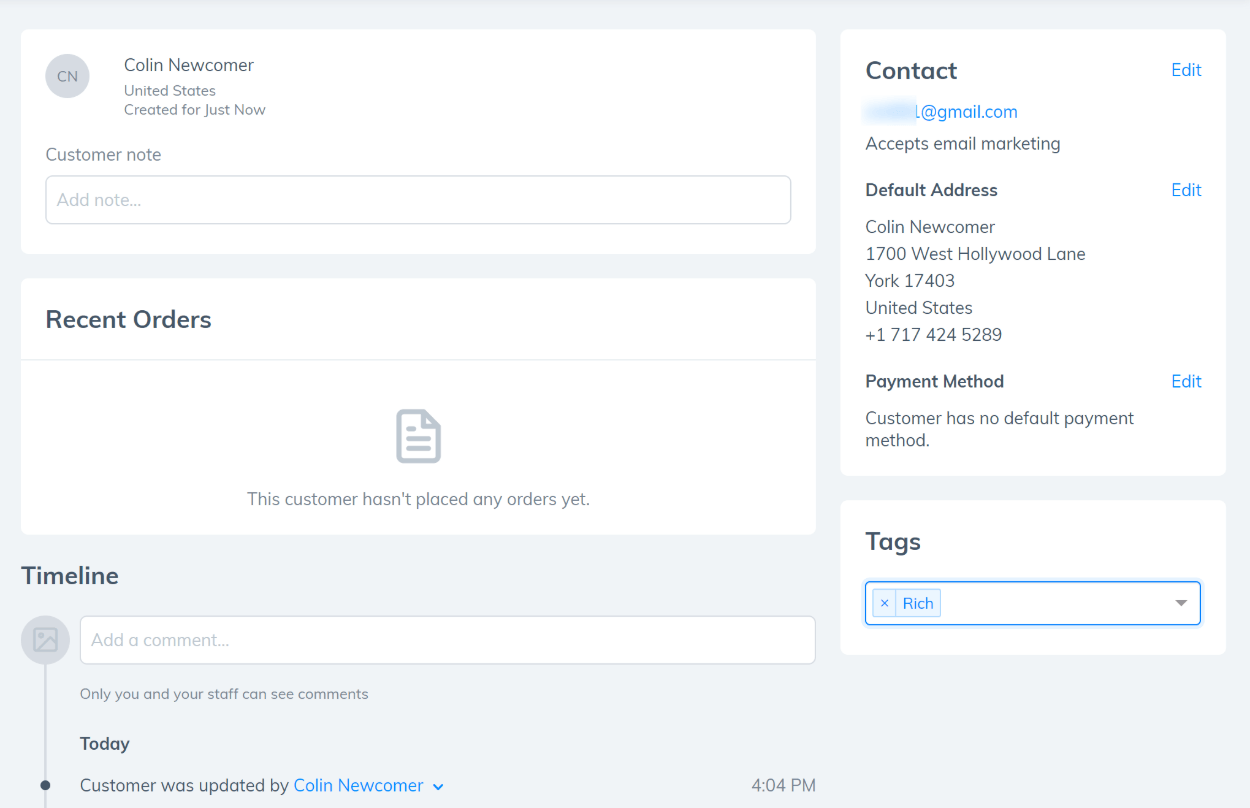
Et c'est tout!
Réflexions finales sur Prodigy Commerce
Comme toute solution hébergée, je ne pense pas que Prodigy Commerce convient à Chacun Boutique de commerce électronique WordPress (il y a une raison pour laquelle WooCommerce est si populaire), mais je pense que beaucoup de magasins pourraient bénéficier de cette approche hébergée plus simple.
De nombreux magasins n’ont pas besoin de la flexibilité offerte par WooCommerce. Ils ont simplement besoin d’un moyen simple de commencer à vendre en ligne.
Prodigy Commerce répond à cela.
Tout d'abord, il gère la plupart des tâches de sécurité et de maintenance. Votre achat est la partie la plus sensible de votre magasin et Prodigy Commerce l’enlève complètement de votre liste de choses à faire.
Au-delà de cela, il gère également des détails essentiels tels que le traitement des paiements, les remboursements, les calculs de taxes, les calculs d'expédition, la réalisation, etc.
En supprimant tout cela de votre assiette, Prodigy Commerce vous permet de vous concentrer sur la vente et faire grandir votre magasin.
C’est gratuit et le processus d’installation est indolore. Alors, si cela vous intéresse, faites un essai et voyez si cela convient à votre magasin.
Visitez le site Web de Prodigy Commerce | Aller à la page de plugin WordPress.org